ВАЖНО! ЕСЛИ ВАМ НУЖНЫ УСЛУГИ ПО ПРОДВИЖЕНИЮ, ТО ПИШИТЕ В ЛИЧКУ НА БИРЖЕ KWORK 👉👉👉 https://kwork.ru/user/nikolay_nikolaevich
Группы Вконтакте становятся всё более и более популярными. Благодаря группам этой соц.сети вы можете создать живое сообщество людей, создать профиль своему магазину, своему сервису. Также, вы можете просто создать сообщество, где люди будут делиться своим мнением, картинками, новостями и т.п. Но как же правильно создать группу ВК?
Сегодня мы вам предоставим пошаговую инструкцию настройки и создания вашей группы ВК.
Создание группы
Итак, прежде всего, вам нужно создать группу. Сделать это можно всего лишь в пару кликов.
ВАЖНО! ЕСЛИ ВАМ НУЖНЫ УСЛУГИ ПО ПРОДВИЖЕНИЮ, ТО ПИШИТЕ В ЛИЧКУ НА БИРЖЕ KWORK 👉👉👉 https://kwork.ru/user/nikolay_nikolaevich
В первую очередь нужно перейти с главной страницы ВК во вкладку “Сообщества”. Вкладка расположена под вкладкой “Друзья” и имеет значок в виде нескольких людей.
Нажимаем на неё
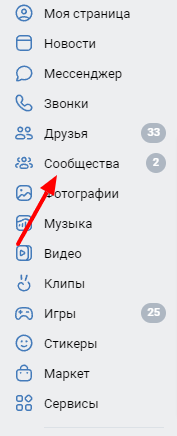
Вас перебросит на страницу со всеми группами, на которые вы подписаны. Также, над списком групп вы увидите кнопку “Создать сообщество”. Она находится над лупой по поиску групп. Нажимаем на неё.
ВАЖНО! ЕСЛИ ВАМ НУЖНЫ УСЛУГИ ПО ПРОДВИЖЕНИЮ, ТО ПИШИТЕ В ЛИЧКУ НА БИРЖЕ KWORK 👉👉👉 https://kwork.ru/user/nikolay_nikolaevich
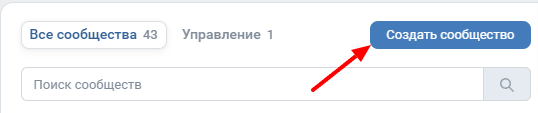
Далее вам выпадет список тематик групп. Выбираете ту тематику, которая вам наиболее близка и подходит. Мы же в качестве примера нажмём на “ Тематическое сообщество”.

В зависимости от того, какую тематику группы вы выбрали, вам будет предложен список информации, которую вам необходимо заполнить. Из общих параметров следует указать название группы, категорию/тематику, сайт (если он у вас есть), а также у вас автоматически стоит галочка “Создать чат”. Вы можете убрать или оставить, это уже по вашему усмотрению. Мы же оставим галочку в “Создать чат” и впишем основную информацию нашей группы. После заполнения всех пропусков, нажимаем на “Создать сообщество”.
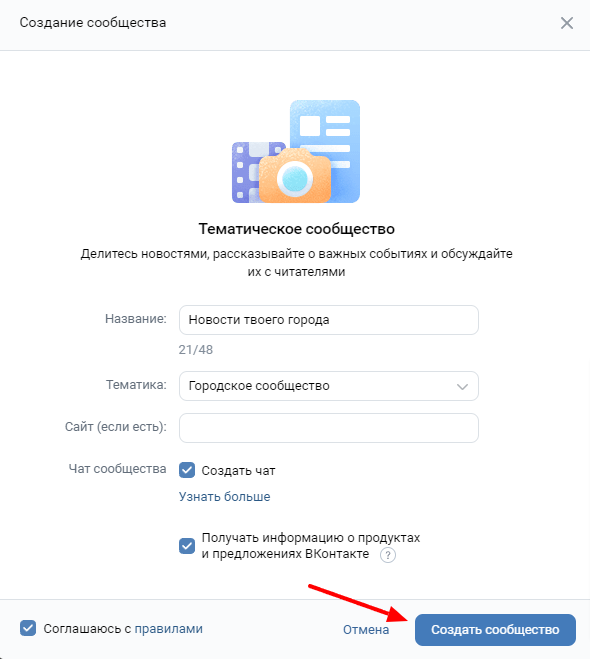
ВАЖНО! ЕСЛИ ВАМ НУЖНЫ УСЛУГИ ПО ПРОДВИЖЕНИЮ, ТО ПИШИТЕ В ЛИЧКУ НА БИРЖЕ KWORK 👉👉👉 https://kwork.ru/user/nikolay_nikolaevich
После успешного создания группы вам покажется вкладка с некоторыми советами от ВК, которые помогут оформить визуальную составляющую всей группы и заняться текстовым наполнением. У вас высветятся подсказки по оформлению группы и её настройке.
Теперь же, после того как группа создана, займёмся её наполнением.
Наполнение группы
В первую очередь мы вам рекомендуем заполнить основную информацию о вашей группе. Например, это может информация о том, какие услуги вы предоставляете, что продаёте, чем занимаетесь. То есть, сначала нужно описать ваш вид деятельности. Наш пример – новостная группа. Давайте её заполним.
1. Сначала вам необходимо открыть панель управления вашей группы. Для это нажимаем на шестерёнку, как показано на следующем скриншоте:.
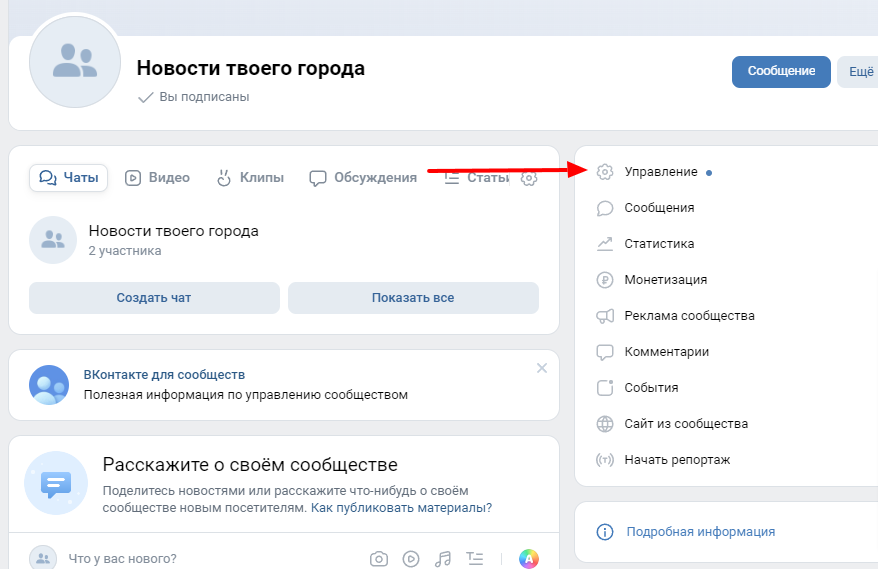
2. Пишем описание о себе, о нашем бренде/компании/салону. Необязательно писать по нашему примеру, пишите своё уникальное описание. Пример описания на следующем скриншоте.
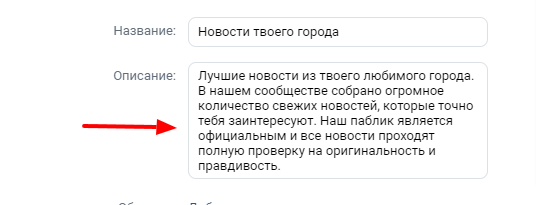
3. После описания вы можете загрузить свою обложку группы. Обложка – это ваша шапка, которая показывается вверху вашей группы. Вы можете использовать как и свою уникальную обложку, так и схожую с вашей тематикой. Добавление обложки показано на скриншотах ниже:
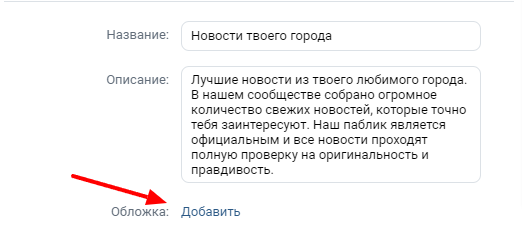
Вставляем свою обложку так, как это показано на скриншоте. Важно помнить, что минимальный размер изображения должен составлять 1920×768.
Жмём “Добавить обложку” и вставляем своё изображение.
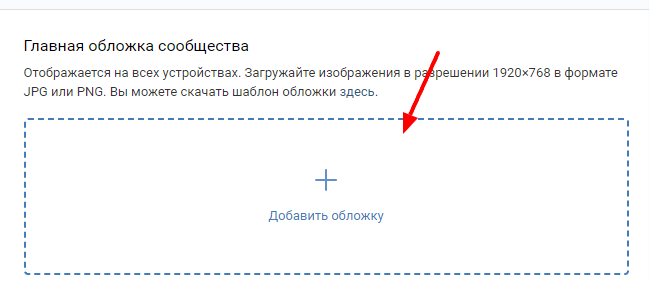
После успешной загрузки обложки, вы можете также вставить живую обложку вашей группы. То есть, это может быть какое-то короткое видео либо изображения, которые будут меняться. При загрузке живой обложки внимательно ознакомьтесь с условиями, так как некоторые изображения/видео могут не подойти. Картинка или видео должны быть в разрешении не ниже 1080×1920 и весить не более 20мб. Всего можно сделать до 5 таких обложек.
Важно помнить, что живые обложки показываются только в телефонной версии ВК.
Загружаем живую обложку:
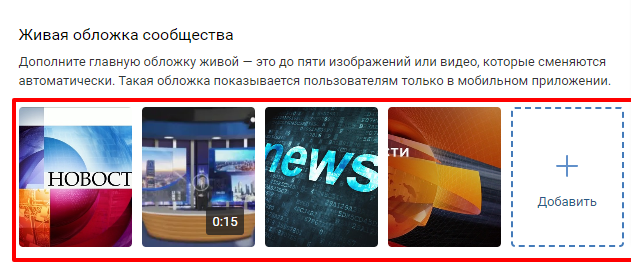
После успешной загрузки обложки выходим из вкладки и нажимаем сохранить.
4. Вводим свой уникальный адрес. Введение уникального адреса позволяет пользователям легче вас находить. Вы можете создать любой адрес, которые не является уже занятым. Создадим его:

Если адрес свободен, то просто нажимаем “Сохранить”.
5. Создаём кнопку. Кнопку вы можете создать, если для вас важно, чтобы клиенты могли давать обратную связь или чтоб перебросить на основной ваш сайт. При включении кнопки вам покажут её назначение ( написать на почту, позвонить по телефону и т.д). Вводите то, что вам необходимо и нажимаете “Сохранить”. Пример, как это должно выглядеть, вы сможете найти внизу:
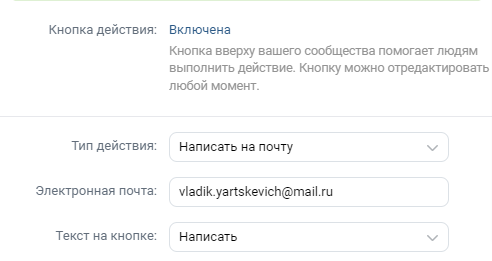
6. Заполнение дополнительной информацией. В дополнительной информации вы можете написать свой номер, город, свой личный сайт, а также настроить видимость вас как автора публикации. Сайт вы можете создать как свой, так и используя официальный конструктор ВК. Пример заполненной доп.информации показан на следующем скриншоте:
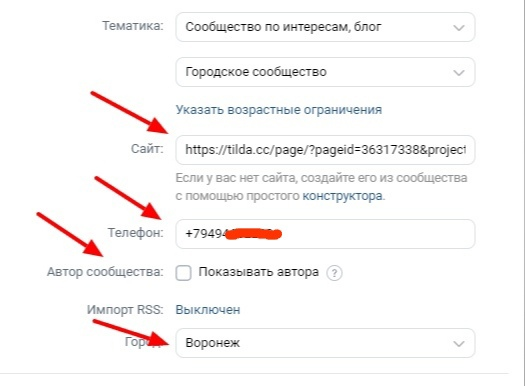
Так же, как можно заметить, присутствует импорт RSS. Импорт RSS позволяет импортировать информацию с вашего сайта в вашу группу ВК. Если у вас есть свой личный сайт, то можете включить эту функцию. Мы же оставим импорт выключенным.
Повторно сохраняем и переходим к следующему разделу – “Другие настройки”.
7. Другие настройки.
В этом разделе вы можете настроить предложения от подписчиков, отметки на картинках и записи.
- “Предложения от подписчиков” позволяют им предлагать вам информацию по теме вашей группы. Вы можете настроить так, чтоб это могли делать все пользователи, либо только ваши подписчики, либо отключить эту функцию вообще..
- “Отметки на фото” позволяют подписчикам автоматически получать информацию о том, кто расположен в вашем посте/изображении. Вы можете отключить эту функцию либо оставить её.
- “Записи” позволяют делиться вашим подписчикам публикациями вашей группы. Вы также можете отключить эту функцию, либо оставить её. В нашем примере мы изменим вкладку предложений и поставим так, чтоб предлагать новости могли только наши подписчики.
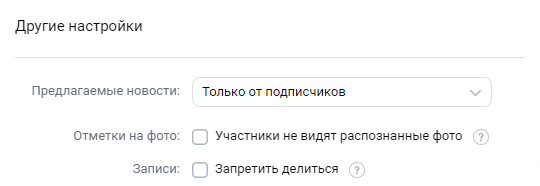
Настройка разделов
Настройка разделов подразумевает собой отображение инструментов группы, т.е. то, что будет допускаться к публикациям. Это могут быть новости, видео, фото, контакты, статьи и т.д.
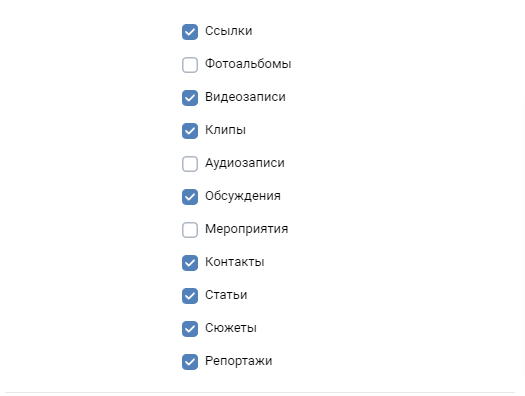
Вы можете выбрать то, что подходит под тематику вашей группы и то, что вы собираетесь в ней публиковать. Мы же оставим только репортажи, статьи, сюжеты, клипы и ссылки.
Если у вас группа направлена на продажу какого-то продукта, то включаете кнопку “Товары” и вводите всю необходимую информацию.
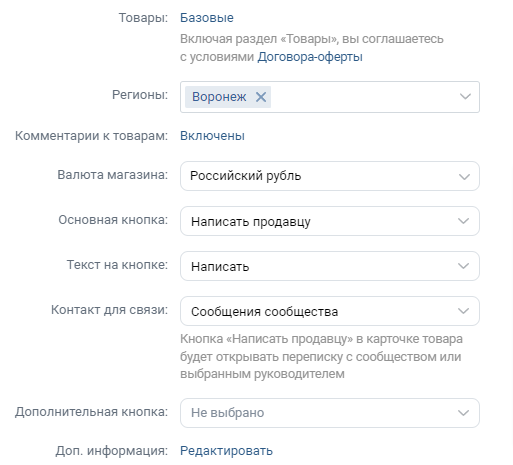
Кнопки будут отображаться в вашей группе и будут выполнять поставленную вами задачу.
ВАЖНО! ЕСЛИ ВАМ НУЖНЫ УСЛУГИ ПО ПРОДВИЖЕНИЮ, ТО ПИШИТЕ В ЛИЧКУ НА БИРЖЕ KWORK 👉👉👉 https://kwork.ru/user/nikolay_nikolaevich
Аналогично заполняется информация об услугах:
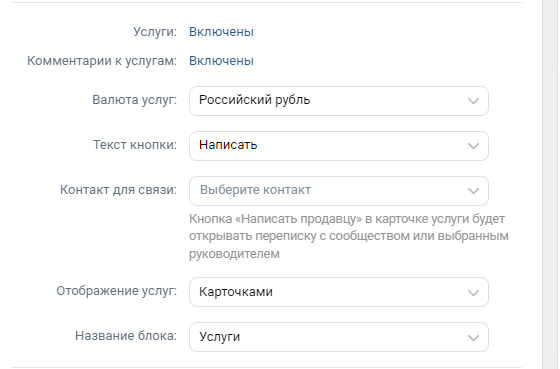
Вы можете всё отредактировать сугубо по вашему желанию. Мы же оставим исходный вариант.
“Объявления” позволяют участникам группы размещать свои объявления в вашей группе. Эту функцию следует оставлять, если ваша группа нацелена на общение пользователей.
Вы также можете настроить и порядок разделов, перетаскивая их в удобное для вас положение.
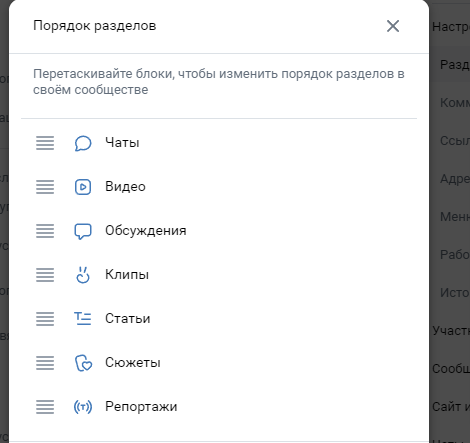
Жмёте “Сохранить” и все изменения будут внесены в вашу группу.
Раздел “Комментарии”
Этот раздел позволяет людям оставлять свои комментарии в вашей группе. Вы можете настроить их сугубо под ваши пожелания. Мы же оставим всё в исходном формате.
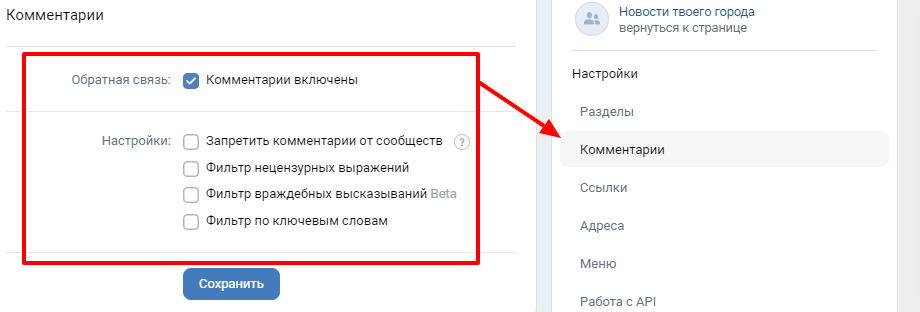
Раздел “Ссылки”
Позволяет добавлять ссылки на внутренние страницы в вашу группу. Если вам необходимо оставить ссылку, нажимаете на “Добавить ссылку” и вставляете её.
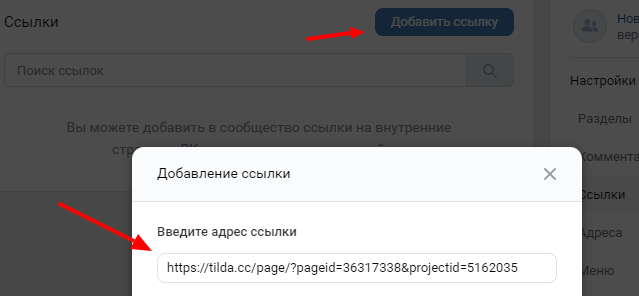
Дополнительные разделы
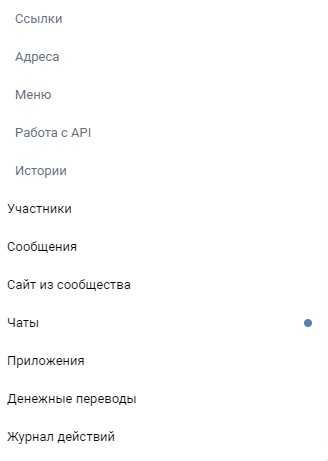
“Адрес” позволяет пользователям видеть расположение вашего сервиса/магазина, салона и т.п.
“Истории” позволяют пользователям отвечать на ваши истории.
“Работа с Api” – позволяет разработчику взаимодействовать со средой и приложением.
Аналогично настраиваете под себя и нажимаете “Сохранить”.
“Участники” позволяет настроить список участников и подтверждение входа.
- Список участников позволяет вам настроить видимость подписчиков. Вы будете видеть всех, а ваши подписчики будут видеть только своих друзей.
- Подтверждение входа позволяет идентифицировать руководителей для работы с сообществом. То есть, работать над группой смогут только те люди, которые прошли подтверждение входа.
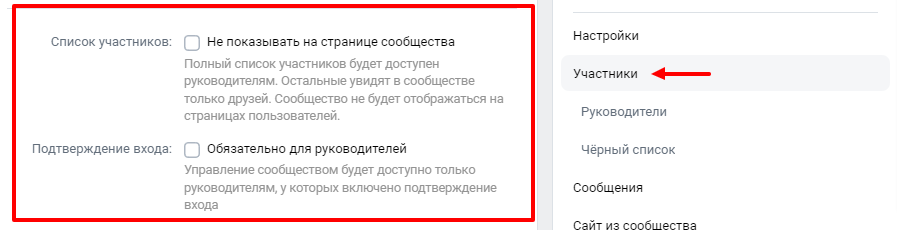
Также,вы можете добавить в раздел “Чёрный список” тех, кого не хотели бы видеть в вашей группе. Просто ищите подписчика и добавляете его в список.
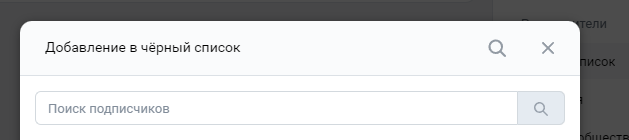
“Сообщения” позволяют пользователям видеть сообщения от группы и получать приветствие в лс от группы. Аналогично настраиваете под себя и жмёте “Сохранить”. К тому же, если у вас нет в этом необходимости, просто отключаете этот раздел.
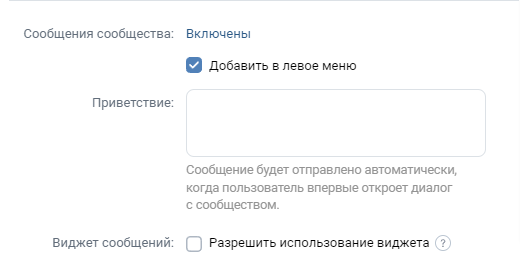
“Чаты” позволяют вам создать чат внутри вашего сообщества. Для его создания просто нажимаете “Создать чат”, вводите название чата, и он автоматически будет виден на странице группы.
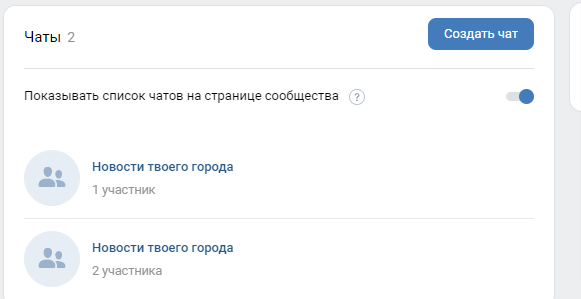
“Приложения” позволяют включить в вашу группу различные приложения. Это могут быть как сервисы доставки, так и валютные программы. При необходимости просто нажимаете “Добавить”.
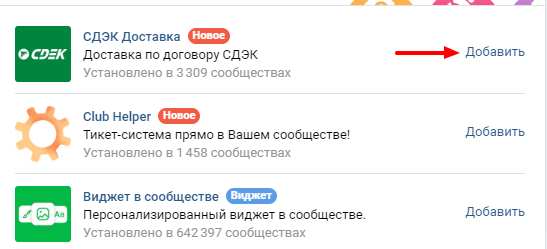
“Денежные переводы” необходимы в том случае, если ваша группа продаёт что-то. Это могут быть те же услуги или товары. Просто включаете переводы и у вас они будут приходить на VK PAY, откуда вы сможете вывести их удобным вам способом.
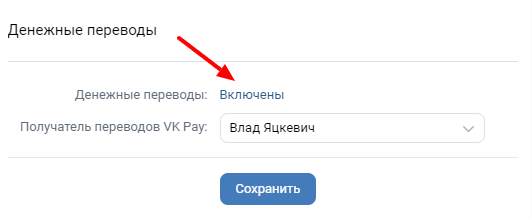
Добавление аватара группы
Для того, чтобы поставить аватар группы, вам необходимо выполнить следующие действия:
- Перейти во вкладку “ Загрузить фотографию”;
- Выбрать ваш аватар;
- Настроить его отображение;
- Сохранить.
Поэтапная инструкция на следующих скриншотах:
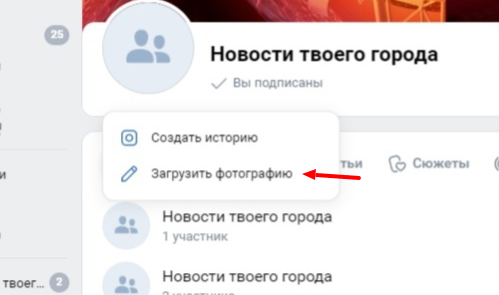

Выбираете ваш аватар

Настраиваете его так, чтоб было видно основную информацию изображения.
Жмёте “Сохранить и продолжить”.

Настраиваете миниатюру и сохраняете.
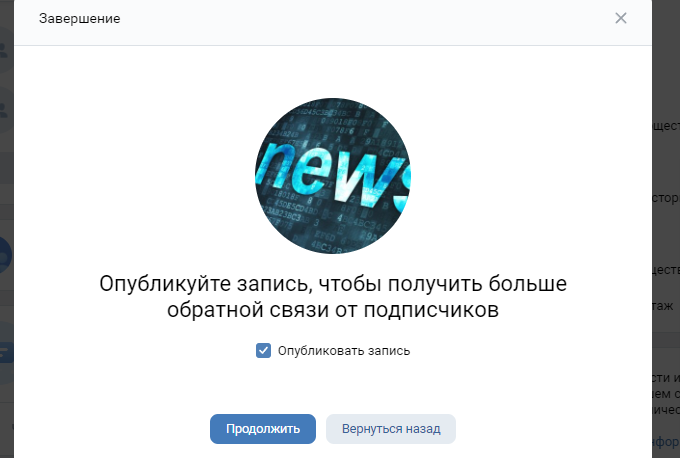
Выбираете, опубликовать ваш логотип или нет. Жмёте “Продолжить”.

Аватар готов!
Заключение
В заключении можно сказать, что на первый взгляд создание группы является довольно тяжёлым занятием. Однако, если немного ознакомиться с разделами, то сразу станет всё понятно и легко.
Благодарим вас за прочтение нашей инструкции. Надеемся, что она вам поможет!

и/или пишите вопросы
ВАЖНО! ЕСЛИ ВАМ НУЖНЫ УСЛУГИ ПО ПРОДВИЖЕНИЮ, ТО ПИШИТЕ В ЛИЧКУ НА БИРЖЕ KWORK 👉👉👉 https://kwork.ru/user/nikolay_nikolaevich
